Intégrer (NX)
Cette section décrit l'action Intégrer disponible dans NX et dans Windchill.
Lorsque vous avez terminé d'apporter des modifications à un objet et que vous êtes prêt à publier les modifications dans l'espace partagé du serveur, vous devez intégrer vos objets. La figure suivante illustre le flux d'informations lors d'une intégration.
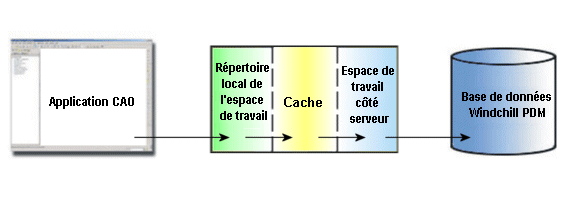
L'intégration transfère des données de l'espace de travail côté serveur dans l'espace commun. Si vous intégrez un objet directement depuis NX, les données sont transférées depuis NX vers l'espace de travail côté serveur, puis vers le serveur Windchill. |
Pour utiliser la commande Intégrer sur le client Windchill Workgroup Manager :
1. Sélectionnez l'objet.
2. Cliquez sur > . Sinon, cliquez avec le bouton droit sur l'objet puis, dans le menu contextuel, cliquez sur Récupérer, ou cliquez sur  dans la barre d'outils de la colonne Action.
dans la barre d'outils de la colonne Action.
L'option Intégrer de NX propose deux modes de la commande Intégrer : Intégration automatique et Intégration personnalisée:
• Intégration automatique : vous permet d'intégrer le document CAO modifié dans l'espace commun avec les valeurs prédéfinies de préférence. Dans NX, cliquez sur > afin d'accéder à cette commande.
• Intégration personnalisée : vous permet d'intégrer le document CAO modifié dans l'espace commun, avec vos valeurs de préférence.
1. Dans NX, sélectionnez > afin d'accéder à cette commande. La fenêtre Intégrer s'ouvre.
2. Dans la liste d'objets affichée sur la page Collecter les objets, sélectionnez les objets à intégrer dans l'espace commun.
3. Cliquez sur Suivant. La page Définir les options s'affiche.
4. Indiquez les valeurs suivantes, le cas échéant :
▪ créer une configuration de référence ;
▪ associer automatiquement des articles à des documents CAO ;
▪ annuler la récupération d'objets non modifiés ;
▪ supprimer des objets de l'espace de travail ;
▪ résoudre automatiquement des objets incomplets ;
L'action Intégrer n'est pas disponible s'il n'existe pas de serveur principal ou d'espace de travail principal. Vous devez enregistrer un serveur via > dans Windchill Workgroup Manager et activer un espace de travail.
Une boîte de dialogue L'enregistrement a échoué apparaît lors de l'exécution de l'action Intégration personnalisée si l'emplacement du fichier dans l'interface utilisateur d'intégration diffère de celui spécifié précédemment dans la fenêtre Nouveau fichier lors de la création de ce fichier. Ce problème est uniquement observé sur le serveur d'authentification basée sur fichier avec la fonctionnalité Etiquette de sécurité activée. |
Pour en savoir plus sur l'option Intégrer, voir Intégration d'objets à Windchill.